win7任务栏的桌面图标不见怎么办
发布时间:2016-11-02 15:03:09 浏览数:
在笔记本win7操作系统中,我们可以点击任务栏中的“显示桌面”按钮快速切换到桌面,但是在将系统升级为Windows 7后任务栏中的桌面图标就不见了,该怎么办呢?下面小编给大家说说所win7任务栏的桌面图标不见怎么办。
具体的解决方法如下:
方法一:
1、在任务栏右侧尽头的按钮,即可显示桌面。
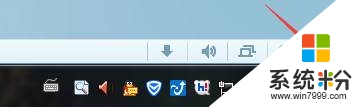
方法二:
1、按下“Win+R”组合键打开运行;
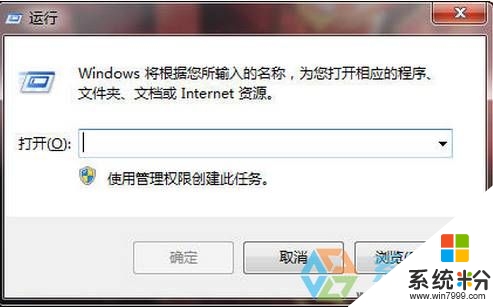
2、在框中输入:regsvr32 /n /i:u shell32 点击确定;
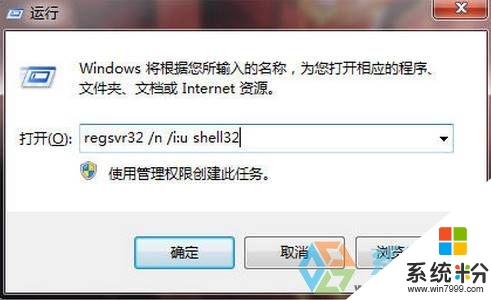
3、在弹出的提示框中点击确定;
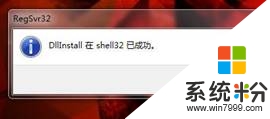
完成设置后“显示桌面”图标就回来了。但是小编还是推荐使用方法一,因为win7系统中默认就有显示显示桌面按钮,我们没必要多此一举。

【win7任务栏的桌面图标不见怎么办】这就跟大家分享完了,觉该教程有用的话可以收藏此教程。想了解更多关于其他操作系统下载安装使用技巧的话,欢迎上系统粉。